YOUTUBE CLIP MAKER
Upload een willekeurige YouTube video. Haal automatisch korte clips eruit.
.webp)
Zet één YouTube video in een mum van tijd om in meerdere clips
Genereer een selectie korte clips die klaar zijn om te bewerken, converteren en downloaden
Splits YouTube-content supersnel zonder handmatige bewerkingen
Knip en converteer direct volledige YouTube-video's in belangrijke hoogtepunten van 15 seconden tot 3 minuten, waardoor je uren vervelend handmatig bewerken bespaart. Upload gewoon je video of plak een URL in de YouTube Clip Maker, en laat Kapwing's AI de rest doen.
De AI transcribeert en analyseert je beeldmateriaal, en haalt kant-en-klare MP4-clips uit zonder tijdrovende splits, trims en cuts. Je kunt de AI-aangedreven YouTube video clipper zelfs sturen naar de beste hoogtepunten door scène-specifieke tekstprompts te gebruiken. Of je nu een ervaren editor bent of een beginner, het hergebruiken van YouTube-content voor een divers videostrategie is nog nooit zo makkelijk geweest.
.webp)
Boost je videostrategie met moeiteloos formaat aanpassen voor sociale media
Voordat je clips uit je YouTube video haalt, stelt de handige editor van Kapwing je in staat om ze snel aan te passen zodat ze perfect passen bij TikTok, Instagram, en Shorts verhoudingen in minder dan twee seconden. Social media managers, influencers en marketingteams kunnen zo hun sociale media aanwezigheid uitbreiden zonder onnodig veel tijd te besteden aan bewerken.

Blijf gewoon in dezelfde online browser om bewerkingen toe te voegen
Zodra je een YouTube video uploadt, houd je volledige creatieve controle over het bewerkingsproces. Kies uit een breed scala aan sjablonen, ondertitels, beeldverhoudingen, intro's en effecten die de AI kan gebruiken bij het genereren van je clips. Of neem nog meer controle door je YouTube video handmatig te bewerken met Kapwing's Split en Trim tools.
Gecombineerd met een Brand Kit om je kleurenpalet, lettertypen en designs te beheren, stelt Kapwing's complete bewerkingssuite contentmakers in staat om clips te vinden, genereren en te verfijnen vanuit een enkele online browser. Geen gedoe meer met verschillende apps om één video bij te schaven.
.webp)
Ontdek eindeloze creatieve mogelijkheden met YouTube URL-bewerking
Het online platform van Kapwing maakt het transformeren van YouTube-URL's in bewerkbare videoclips super makkelijk — in minder dan drie klikken. Plak gewoon een willekeurige YouTube-link, of het nu een volledige video of een YouTube Short is, en voeg het toe aan het bewerkingscanvas. Voor influencers, social media managers, en content creators, vereenvoudigt Kapwing het proces van het verzamelen en bewerken van meerdere YouTube-video's, waardoor ze alle creatieve vrijheid krijgen om te bewerken wat ze maar willen.
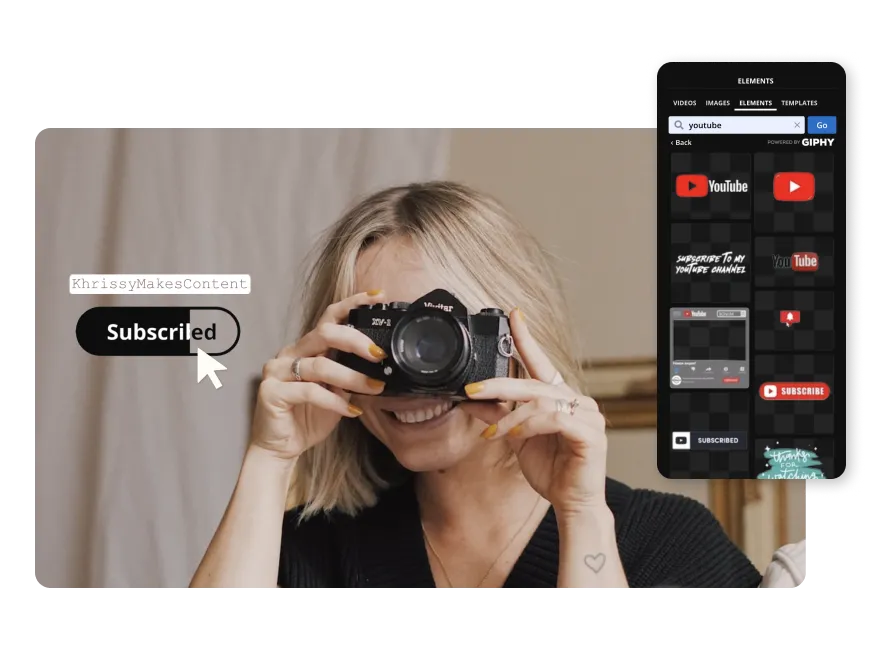
Stem YouTube-video's af op de juiste doelgroep en het juiste platform
Ontdek hoe de Kapwing-community video's hergebruikt voor uiteenlopende projecten
.webp)
Instagram Reels
Onze YouTube clip cutter maakt het snel mogelijk om YouTube-video's om te zetten in deelbare Instagram Reels, waardoor je de betrokkenheid verhoogt door belangrijke inzichten en momenten te delen op een nieuw platform
.webp)
TikTok Clips
Influencers knippen YouTube-video's met AI en zetten ze perfect in elkaar voor TikTok's 15-60 seconden formaat, waarbij ze MP4 gebruiken voor een soepele upload

Product Promo's
Content marketers gebruiken Kapwing's YouTube clip generator om coole promotiefilmpjes te maken voor nieuwe producten op verschillende sociale media

Social Media Advertenties
Social media managers halen korte fragmenten uit YouTube-video's om reclame toe te spitsen advertising op specifieke doelgroepen op TikTok, Facebook en Instagram

Micro-cursussen
Onderwijscreators knippen YouTube-video's van lezingen en webinars in micro-cursussen die de belangrijkste concepten, stapsgewijze handleidingen of antwoorden op veelgestelde vragen belichten
.webp)
Video-afspeellijsten
Onze YouTube clip maker helpt vloggers om onderwerp-specifieke videoclips te selecteren en ze in thematische afspeellijsten te organiseren, zodat kijkers snel gerelateerde content kunnen vinden

Verhalen van anderen
Kleine ondernemers knippen YouTube-video's in korte, overtuigende klantgetuigenissen en omzeilen handmatige video-bewerking met Kapwing's gebruiksvriendelijke clip-knipper
Hoe je een YouTube-video knipt in clips
- Video uploaden
Open een nieuw project in Kapwing's YouTube Clip Maker en upload een video of plak een YouTube video link
- Knip de video met AI (of handmatig)
Kies de gemiddelde duur van clips en beschrijf de onderwerpen die je wilt dat AI identificeert, en selecteer vervolgens "Genereer Clips". Pas de beeldverhouding, ondertitelingstijl en sprekerherkenning aan voor elke voorgestelde videoclip.
(of je kunt YouTube-video's handmatig bewerken met de split-, trim- en knipgereedschappen in de hoofdvideo-editor van Video Editor)
- Bewerk en exporteer
Eindelijk kun je elk individueel video selecteren en doorgaan met bewerken — door achtergrondmuziek, merkassetten of B-roll-beelden toe te voegen. Zodra je klaar bent, exporteer je als MP4 en download je naar je apparaat.
Spring eruit bovenop de concurrentie met unieke AI-functies
Voeg ondertitels, vertalingen en automatische sprekersfocus toe
Sprekers automatisch centreren in verkleinde videoclips
Het kan best lastig zijn om actieve sprekers opnieuw te centreren en te focussen wanneer je video's aanpast voor verschillende platforms. Kapwing's YouTube clip generator gebruikt auto-framing om sprekers gecentreerd en in beeld te houden. Met vooraf ingestelde formaten voor elk sociaal kanaal, kun je elke YouTube clip converteren zonder je zorgen te maken over het beeld of de positie van een spreker.

Laat je community groeien met ondertitels en vertalingen
Maak verbinding met mensen over de hele wereld door automatisch 99% nauwkeurige ondertitels en vertalingen toe te voegen aan elke video in meer dan 75 talen. Nadat de YouTube Clip Maker je korte video's heeft gemaakt, voeg je makkelijk ondertitels toe door op de "Ondertitels" knop links te klikken. Pas ze aan met verschillende lettertypen en tekstkleuren, en voeg een leuke schaduw toe.

Wat is anders aan Kapwing?
Veelgestelde vragen
Is Kapwing's YouTube Clip Maker gratis?
Ja, de YouTube video clipper van Kapwing is gratis voor alle gebruikers. Het gratis plan heeft enkele beperkingen voor andere bewerkingsfuncties en plaatst een kleine watermerk op de uiteindelijke video.
Staat er een watermerk op exportjes?
Als je een Free account gebruikt, zullen alle exports — inclusief van de YouTube Clip Maker — een watermerk bevatten. Zodra je upgradet naar een Pro account wordt het watermerk volledig verwijderd van je creaties.
Waarom zou ik korte fragmenten uit een YouTube-video halen?
Er zijn drie gave redenen om korte clips uit YouTube-video's te halen:
- Haal Meer Uit Video's: Door kortere clips te maken, haal je het beste uit YouTube-video's. Door één video in meerdere clips om te zetten, geef je je content een nieuwe kans op sociale mediaplatforms en bij een nieuw publiek.
- Verhoog Betrokkenheid & Delen: Korte clips worden vaak gedeeld op Instagram, Twitter en TikTok, waar kortheid de norm is. Gerichte, verkorte YouTube-clips trekken meteen de aandacht en zetten mensen aan om te liken, delen en reageren.
- Prioriteer Mobiel Kijken: De meeste mensen bekijken video's tegenwoordig op hun mobiel, en korte clips sluiten perfect aan bij dat snelle kijkgedrag.
Zal ik stukjes van mijn video's als YouTube Shorts uploaden?
Het posten van video-clips als YouTube Shorts is echt een aanrader! Met onze YouTube clip maker kun je video-clips maken en downloaden uit stukken van video's die verder gaan dan de gemiddelde kijktijd, zodat je fragmenten laat zien die kijkers normaal zouden missen. YouTube Shorts zijn ook super handig om komende content te laten zien of leuke behind-the-scenes momentjes te delen die niet in gewone video's passen.
Kan ik de YouTube Clip Maker van Kapwing gebruiken op een iPhone of Android?
De YouTube video clipper van Kapwing werkt op zowel desktop als mobiele apparaten. Om een clip te maken op een iPhone of Android, begin je door een video te uploaden naar Kapwing's online browser. Vervolgens sleep je de voor- of achterkant van je video om de lengte in de tijdlijn te verkorten. Je kunt ook op het schaarspictogram boven de marker klikken om de video gratis te splitsen.
Moet ik lange YouTube-video's of Shorts plaatsen?
Of je nu lange YouTube-video's of Shorts plaatst, hangt af van het soort content dat je maakt en je doelgroep. Als je korte video's maakt met tips of inzichten over een specifiek onderwerp, is Shorts waarschijnlijk de beste keuze. Ze laden snel en zijn makkelijk te bekijken. Aan de andere kant, als je video's wilt maken die complexe onderwerpen behandelen of deskundigeninterviews bevatten, zullen langere video's doorgaans professioneler overkomen en een groter publiek trekken.
Welke sociale mediaplatforms zijn het beste voor korte video's?
TikTok, Instagram en YouTube zijn echt toffe platforms om korte video's te posten. De meeste TikTok-clips duren minder dan 60 seconden — maar kunnen ook best kort zijn. Instagram Reels zijn snelle en gave video's tot 90 seconden, ideaal voor lip-sync video's, kook- en modefilmpjes, en het laten zien van producten. YouTube Shorts kunnen tot drie minuten lang zijn, en zijn een geweldige manier om snel even tutorials en tips te geven of een kijkje achter de schermen te bieden en een voorproefje te laten zien van komende lange video's.
Met welke videobestanden is Kapwing compatibel?
De YouTube clip cutter van Kapwing werkt met alle populaire videobestandstypen (MP4, AVI, MOV, FLV, en meer). Let op dat video-exports in Kapwing altijd MP4 zullen zijn en audiobestanden altijd MP3. We vinden dat deze bestanden de beste balans tussen bestandsgrootte en kwaliteit vertegenwoordigen.
Hoe je YouTube-video's op Instagram kunt uploaden
Volg deze vijf stappen om YouTube-clips op Instagram te plaatsen:
- Upload (of Download) Je YouTube Video: Zoek je YouTube-videobestand op je apparaat en upload het in een online bewerkingsapp. Of gebruik een YouTube-downloader om je video op te slaan als je het originele bestand kwijt bent.
- Markeer Belangrijke Momenten: Gebruik een bewerkingstool zoals Kapwing's YouTube Clip Maker om de meest boeiende onderdelen te vinden die je kunt hergebruiken voor Instagram.
- Formaat Aanpassen voor Instagram: Zet de clip om naar verticaal (9:16) formaat als je een Reel of Story wilt maken. Wil je een feed-post maken, zet je YouTube-clip dan om naar vierkant (1:1), portret (4:5) of liggend (16:9) formaat.
- Aanpassen voor Instagram: Gebruik Instagram-specifieke functies zoals overlays, muziek of tekst om je clip nog verder te verbeteren.
- Uploaden naar Instagram: Plaats je video rechtstreeks via de Instagram-app, voeg een onderschrift, hashtags en relevante tags toe om de zichtbaarheid te vergroten.
Hoe je clips van YouTube kunt vastleggen
Hier zijn drie handige manieren om clips van YouTube te maken:
- Gebruik een schermopname-tool: Een makkelijke manier om clips van YouTube te maken is door een schermopname-tool te gebruiken. Op Windows kun je de ingebouwde Xbox Game Bar pakken. Op een Mac werkt QuickTime Player perfect om je scherm op te nemen.
- De "Clip" functie van YouTube gebruiken (voor video's die dit toestaan): YouTube heeft een handige ingebouwde "Clip" functie waarmee je een deel van een video rechtstreeks op het platform kunt knippen en delen. Let wel op: de videocreator moet deze functie hebben aangezet, dus hij werkt niet overal. Ga naar de YouTube-video die je wilt knippen, klik op de "Clip" knop onder de video. Selecteer de start- en eindtijd van de clip, voeg een titel toe en klik op "Deel clip".
- Gebruik een video-bewerkingstool: Als je de volledige video al hebt opgeslagen of gedownload, kun je een online tool zoals Kapwing's YouTube Clip Maker gebruiken om makkelijk belangrijke clips te pakken voor Instagram Reels, Stories en feed-posts. Je kunt je korte clips nog verder pimpen met overlay's, leuke ondertitels en meer.
Kapwing is gratis te gebruiken voor teams van elke omvang. We bieden ook betaalde abonnementen met extra functies, opslag en ondersteuning.